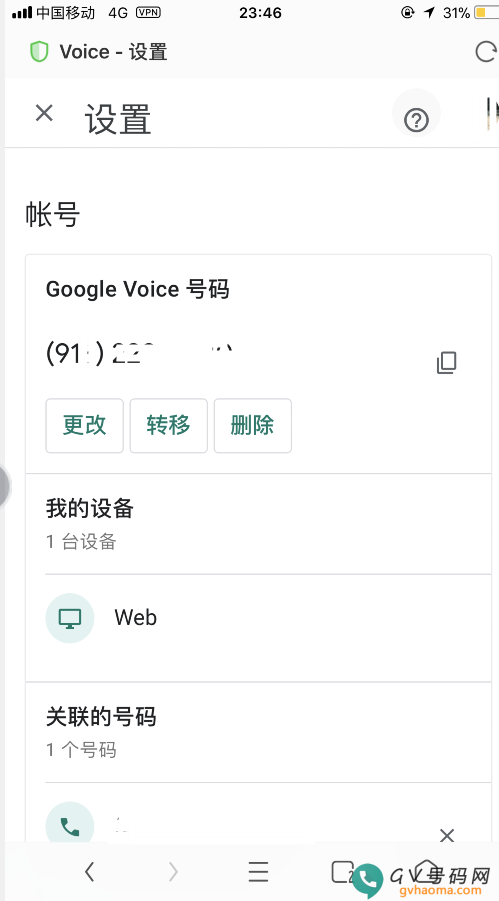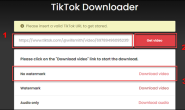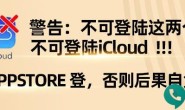重要提示
- 必须用美国IP登录操作,如果你的登录自己的账号显示“无法创建账号”,请更换另外美国节点
- 强烈建议使用电脑操作,(手机操作的话,需要手机浏览器支持切换为电脑端模式)查看 电脑Google Voice转移教程
- 如果以下图文教程看不懂,请看视频教程(需翻墙,从4分50秒开始) https://www.youtube.com/watch?v=pz5ZwLK9NUw
一、翻墙
开启美国的 vpn ,模式全局,具体如下所示:
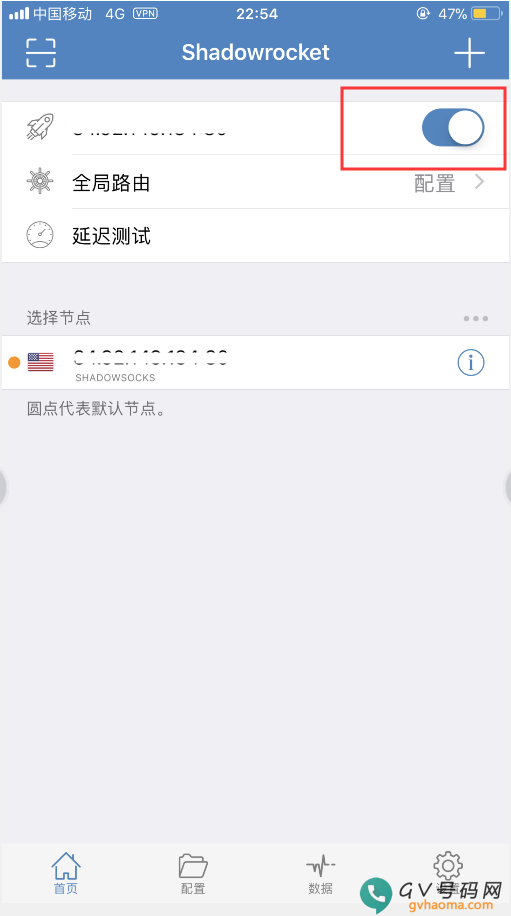
二、明确账号信息
- 首先我在淘宝购买了一个谷歌账号,推荐自己的店铺。
- 我自己的谷歌账号是:xxxx@gmail.com。
三、同时登录两个账号
1.首先打开手机打开谷歌邮箱页面:mail.google.com
登录自己的google的账号。
登录自己的谷歌账号
2.新建一个标签页,打开谷歌语音的页面:voice.google.com,登录自己的谷歌账号。
登录自己的谷歌账号
登录自己谷歌后随便选个号码,然后会让你填手机号验证,此时要点击取消
3.同时登录淘宝购买google带电话的账号,点击头像,管理你的账号,选择添加账号。
同时登录购买google账号
4.切换页面 选择购买的谷歌账号头像“谷歌语音页面”。
切换至google带电话账号的谷歌语音页面
四、进行过户转移操作
1.请求访问“桌面版网站”。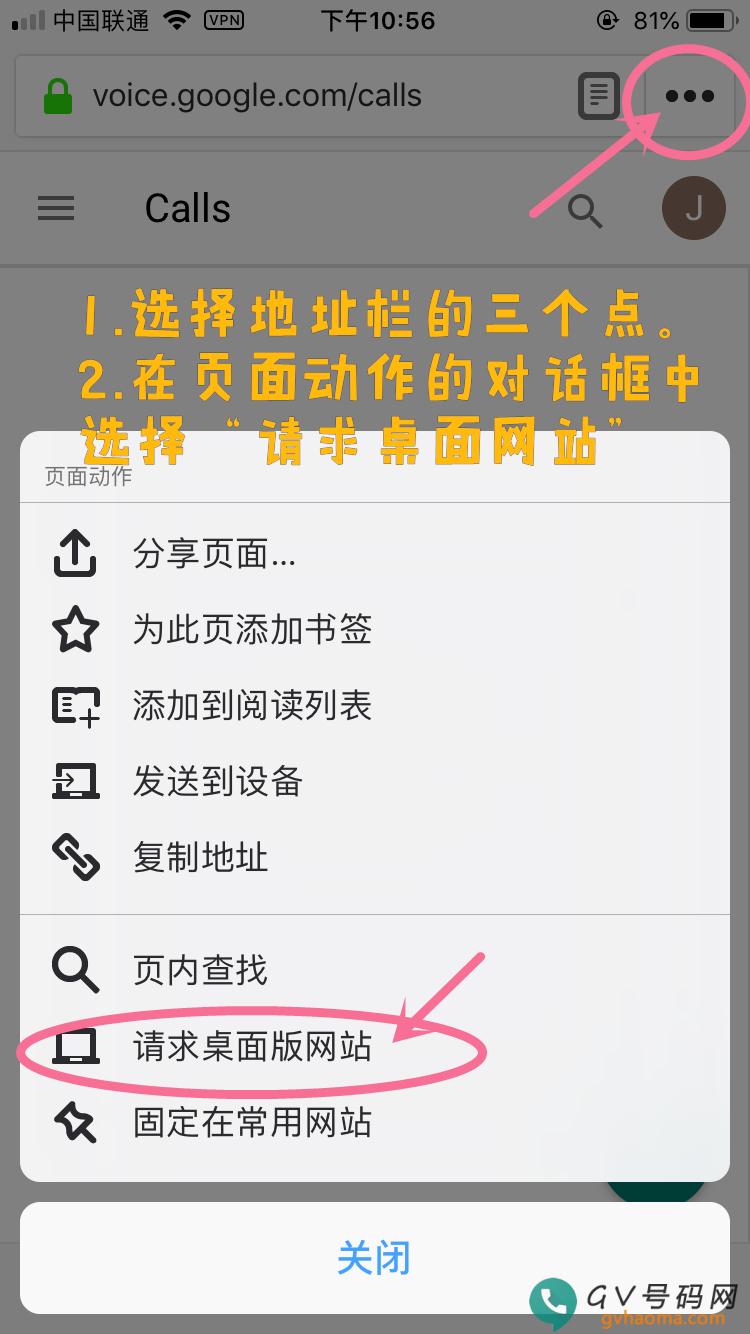
请求桌面网站
2.进入旧版本谷歌语音页面。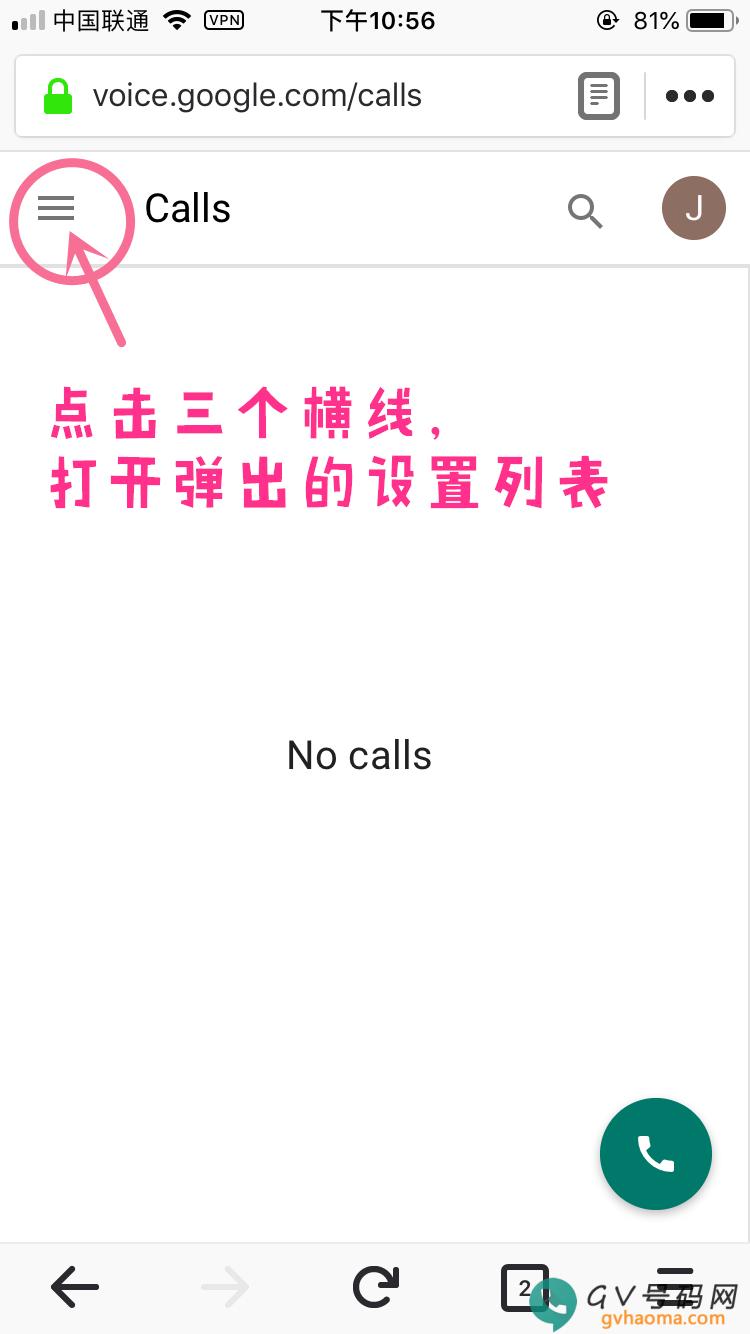
第一步打开设置列表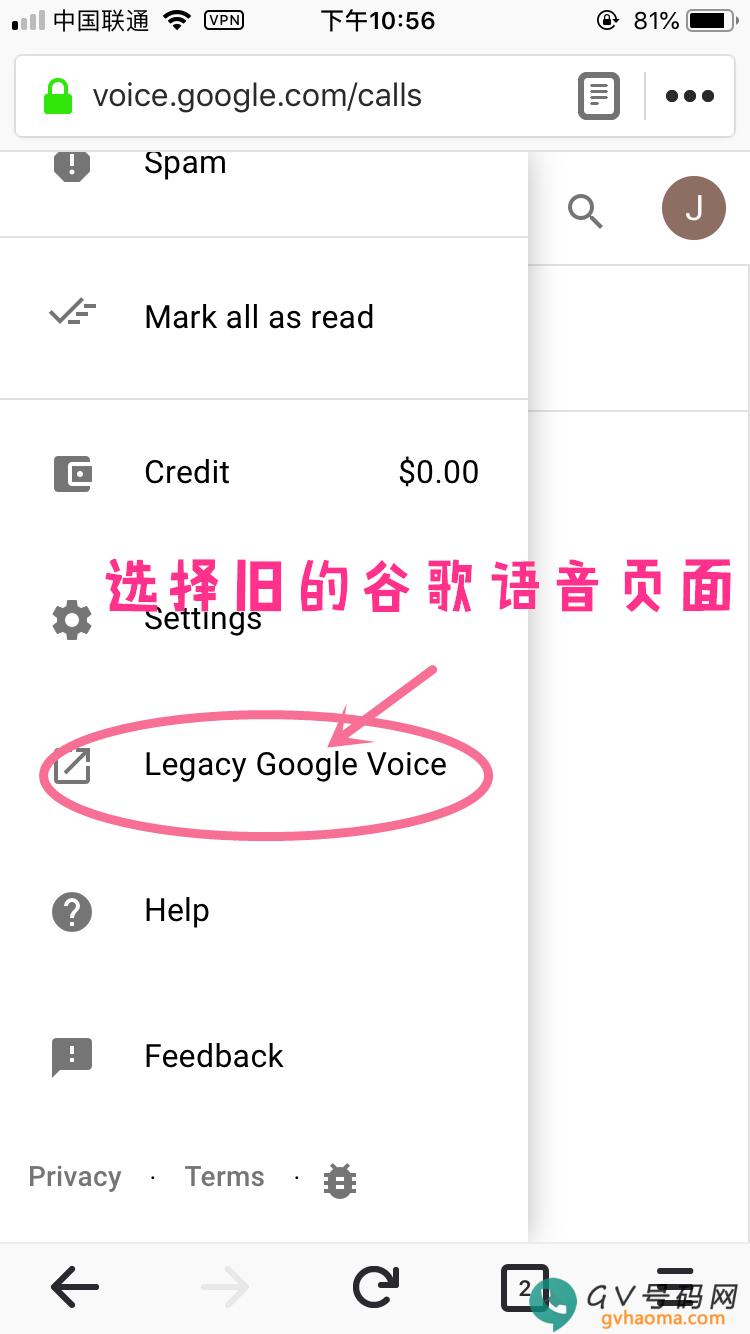
第二步选择旧版本谷歌语音页面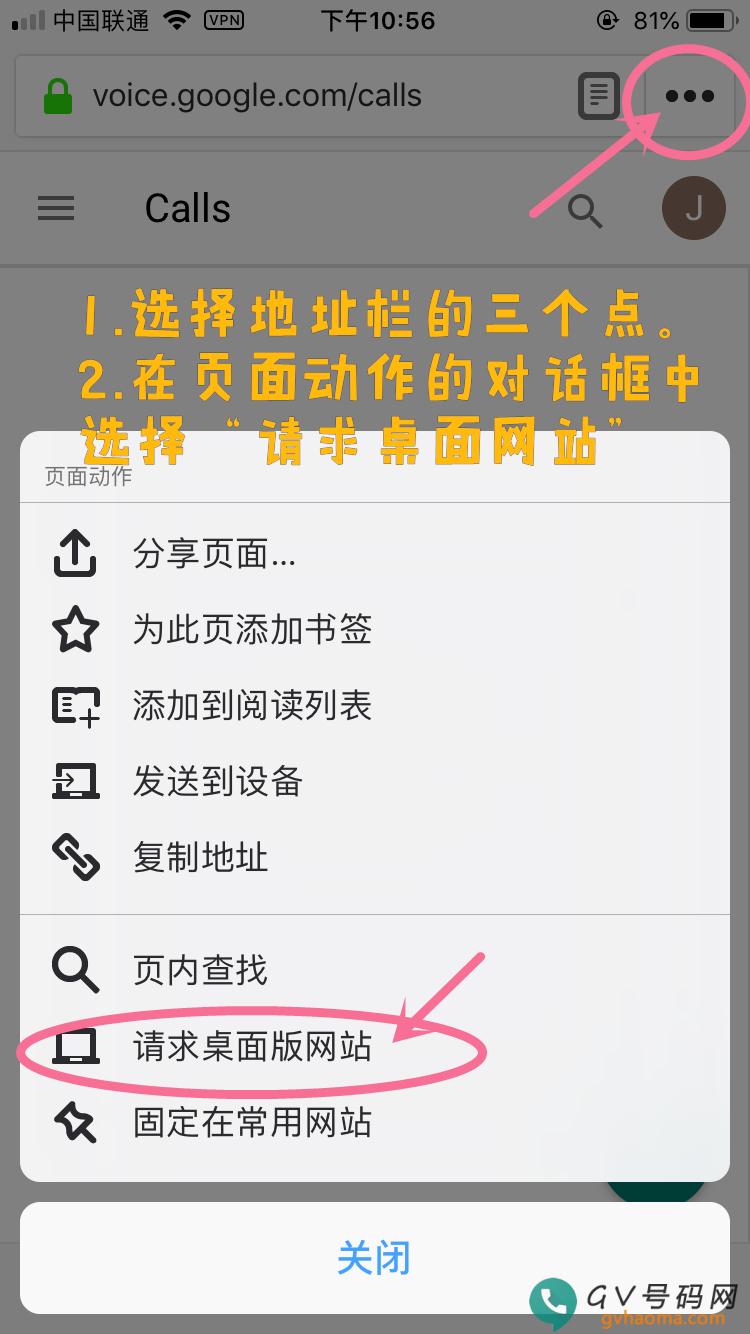
请求桌面版网站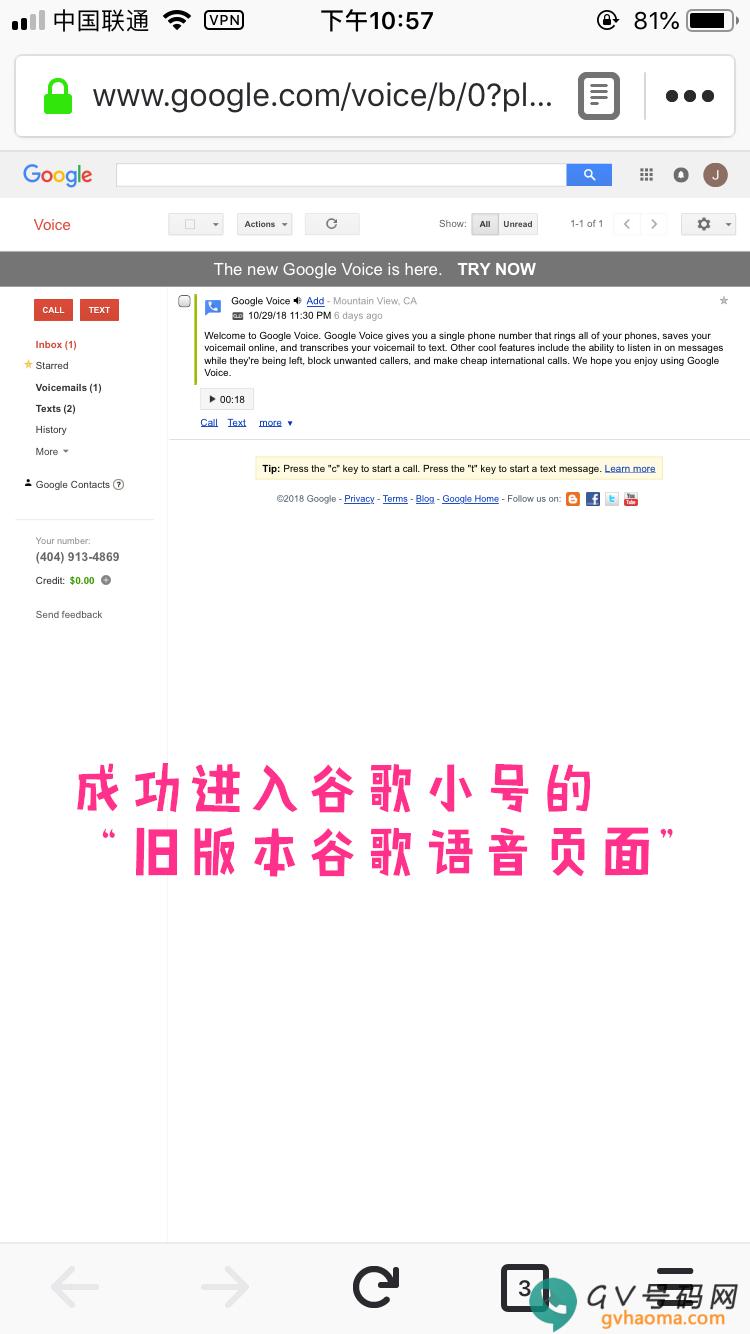
进入谷歌小号的“旧版本谷歌语音页面”
3.进行过户操作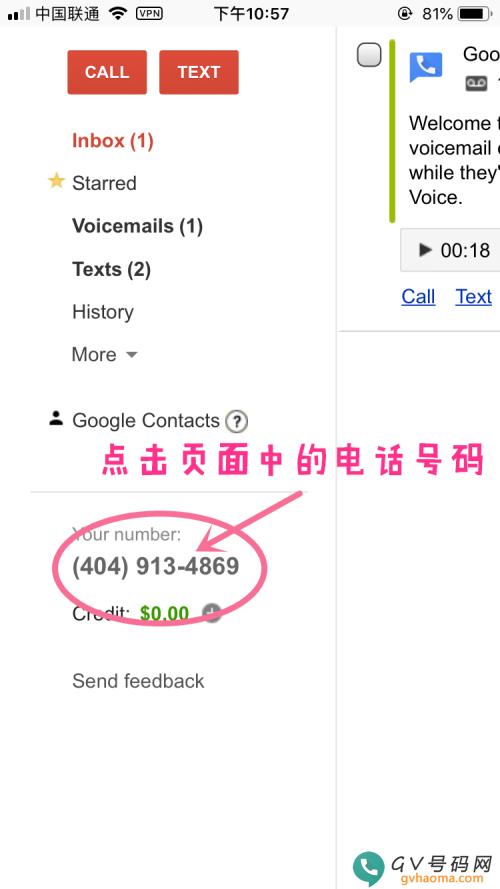
点击谷歌小号中旧版页面的中的电话号码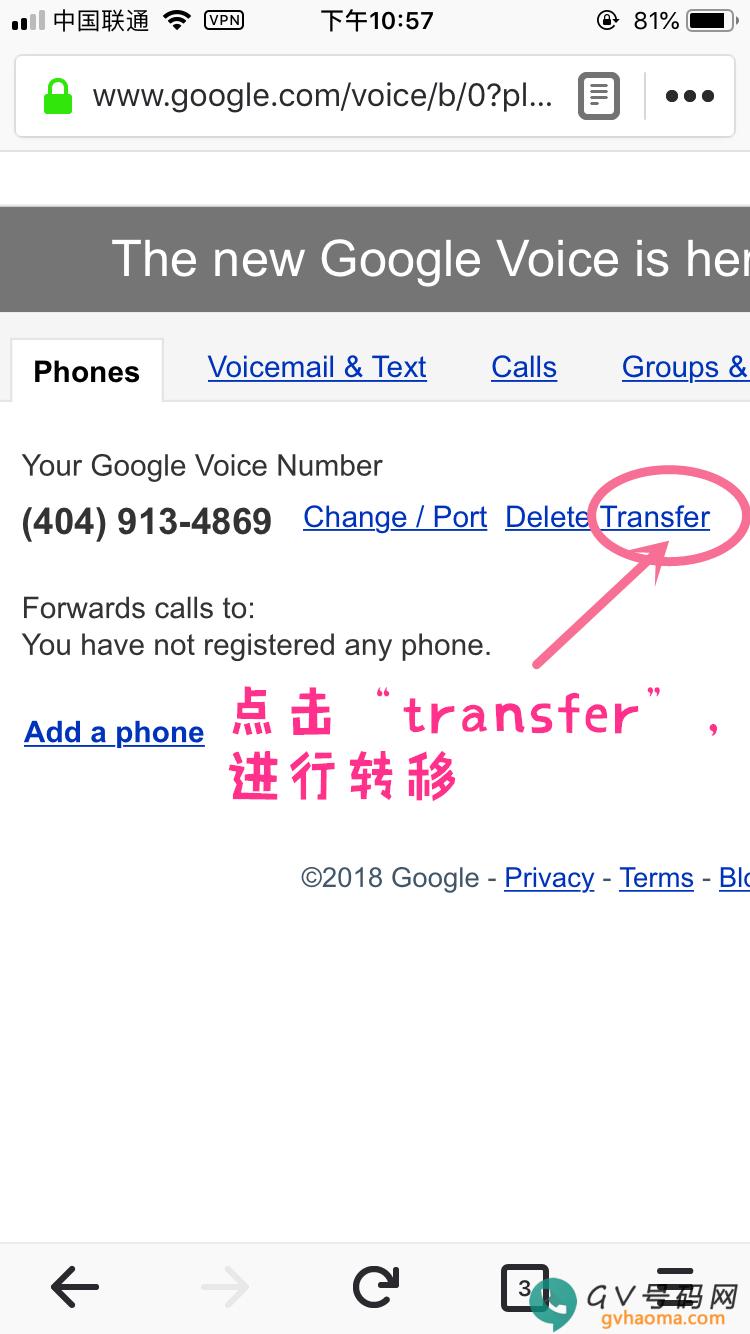
点击页面中的“transfer”,进行转移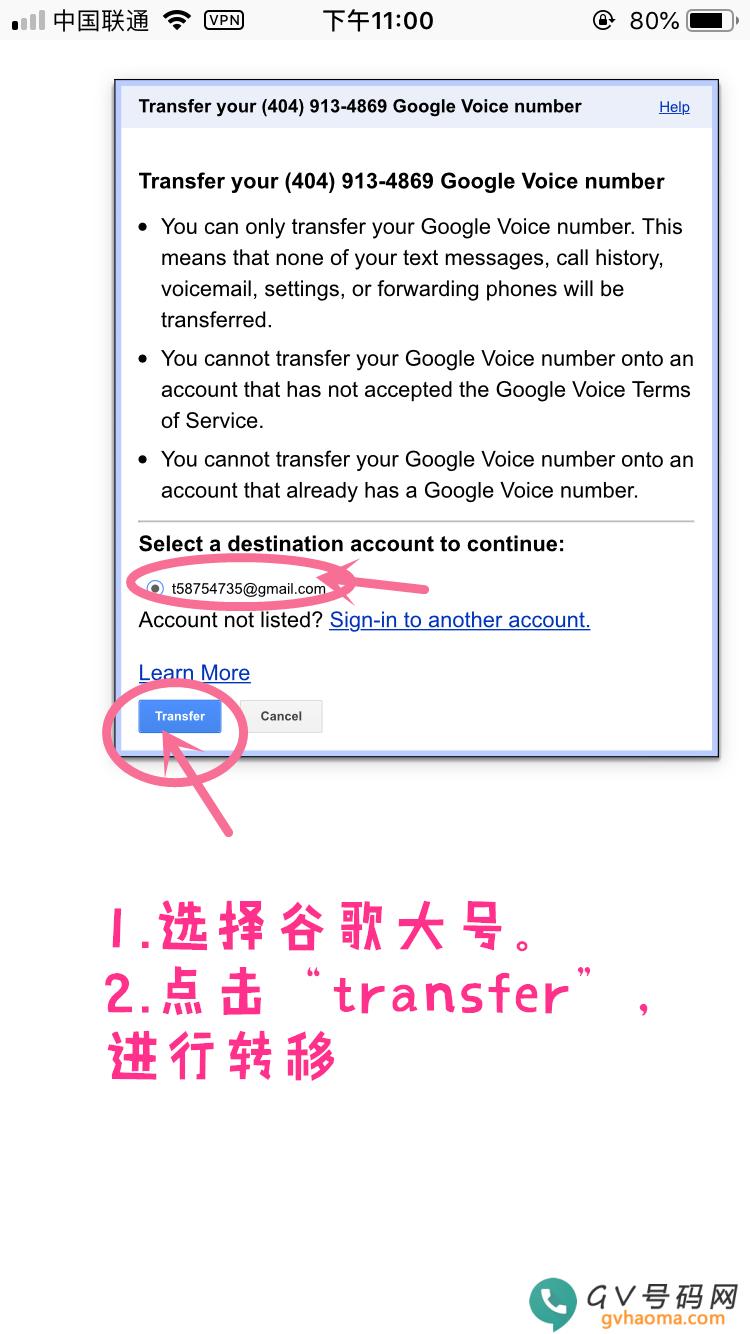
选择谷歌大号,点击转移
点击 here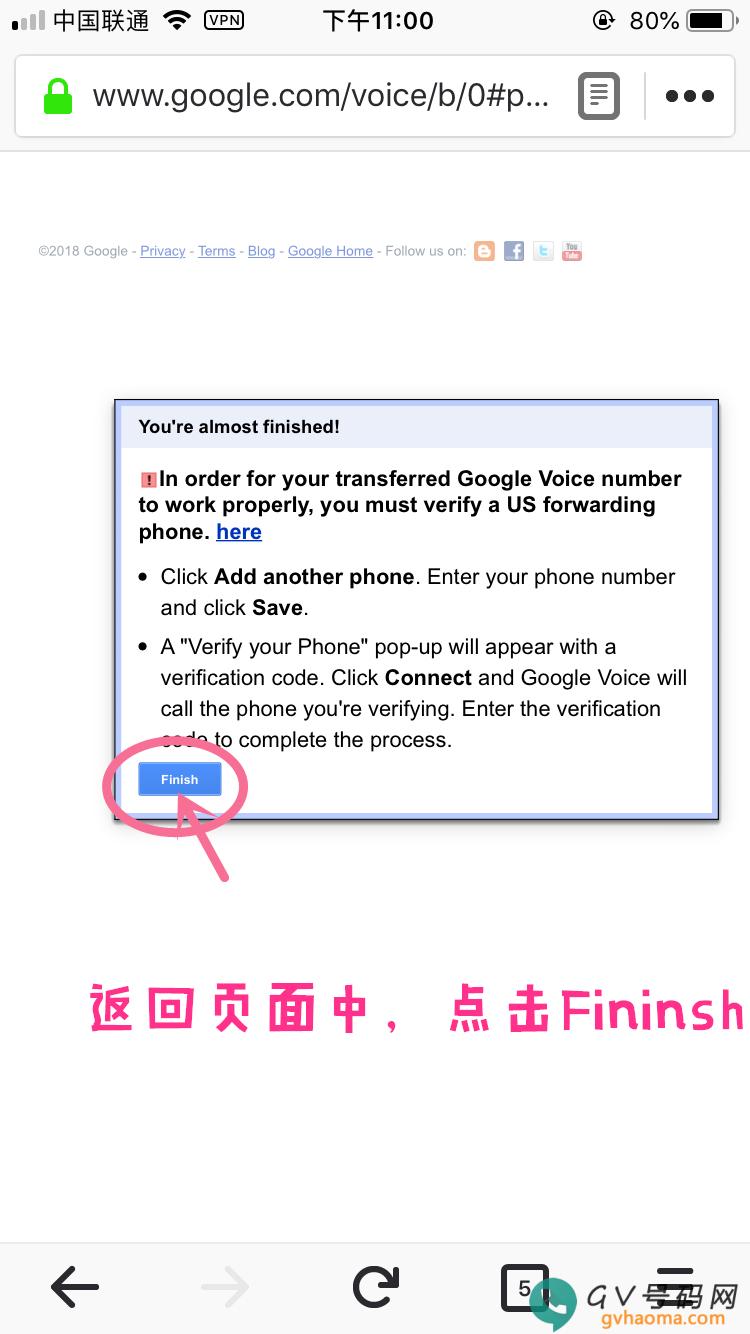
返回页面中点击 fininsh
五、切换到自己的谷歌账号,验证转移是否成功
如和下图一样,那就是转移成功了。